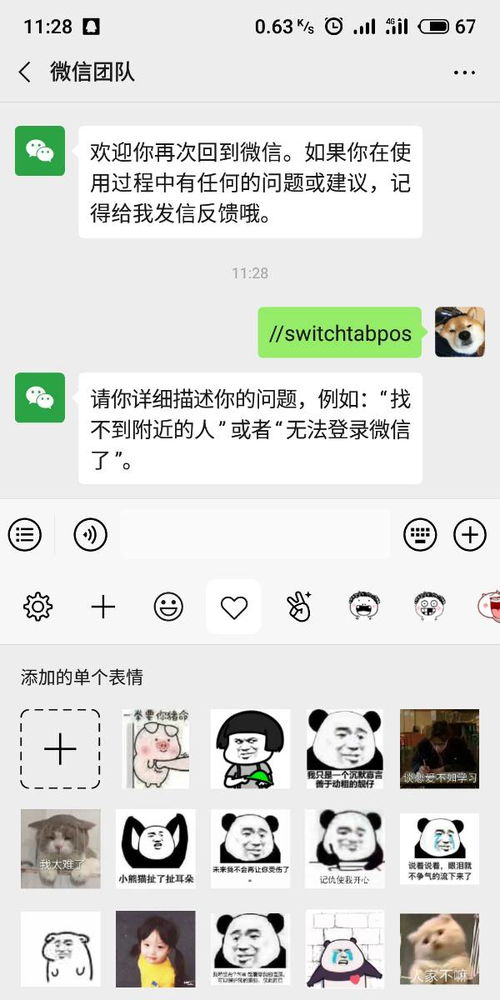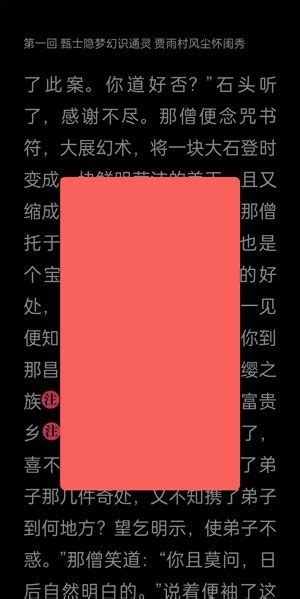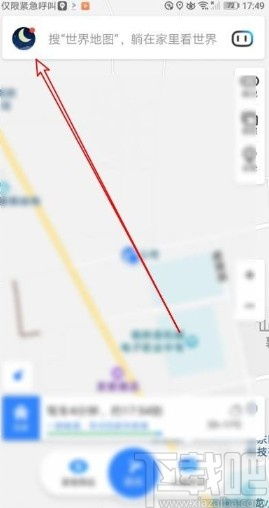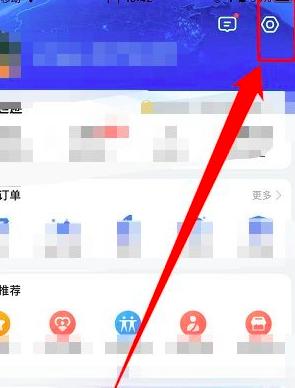微信白天模式设置指南:轻松切换,明亮你的聊天界面
微信怎么调成白天模式
在日常使用手机的过程中,许多用户会根据自己的需要或者喜好,将手机调整为深色模式(夜间模式)或普通模式(白天模式)。而微信作为常用的即时通讯工具,其界面颜色也会跟随手机系统的设置变化。当需要将微信调为白天模式时,可以从以下几个维度进行操作。

一、手机系统设置
首先,最直接的方法是通过手机系统的设置来将微信界面调为白天模式。这种方法的好处是全局性,一旦系统调整为白天模式,所有应用都会相应调整。

iOS系统:

1. 通过“设置”进行调整:
打开手机的“设置”应用。
找到并点击“显示与亮度”。
在该页面,选择“普通”模式,手机将切换到白天模式。
此时返回微信,可以看到微信界面已调为白天模式。
2. 通过任务栏快捷调整:
下拉手机的任务栏。
长按“调节亮度”的功能按钮。
点击页面左下角的按钮关闭“深色模式”。
返回微信界面,即可看到微信已经调成白天模式。
Android系统:
不同品牌的Android手机界面略有不同,但基本设置逻辑一致。
打开手机的“设置”应用。
搜索“显示”或“显示与亮度”选项。
关闭“深色模式”或“夜间护眼”等模式。
此时返回微信,可以看到微信界面已调为白天模式。
二、微信应用设置
如果希望单独调整微信,而保持其他应用的深色模式不变,可以在微信内部进行设置。不过,这种方法的实质依然是跟随手机系统,只不过可以在微信中看到具体的调整入口。
1. 打开微信应用:
在夜间模式下,点击右下角的“我”。
进入“设置”选项。
2. 调整通用设置:
在设置中,找到并点击“通用”选项。
进入“深色模式”设置。
3. 关闭跟随系统:
在深色模式设置中,关闭“跟随系统”功能。
选择“普通模式”,即切换到白天模式。
注意事项:
不同版本的微信,设置入口和界面可能会有所不同,但大致流程相同。
微信的这一设置依然依赖手机系统是否开启了深色模式,如果手机系统开启了深色模式,关闭微信的“跟随系统”后,可能需要再次手动选择“普通模式”。
三、不同版本的兼容性
随着手机系统和微信的不断更新,有些用户可能会遇到无法按预期调整的问题。在这种情况下,可以尝试以下几种解决方法:
1. 检查系统版本:
确保手机系统版本是最新的,特别是iOS用户,一些新功能的实现依赖于特定的系统版本。
如果系统版本过低,某些深色模式或普通模式的切换选项可能无法使用。
2. 更新微信应用:
确保微信应用也是最新版本。可以在App Store(iOS)或应用商店(Android)中检查更新。
一些界面调整或设置入口可能在新版本中才支持。
3. 重新启动手机:
有时候,重新启动手机可以解决一些显示问题或设置不同步的问题。
四、第三方工具与辅助功能
对于一些特殊的手机或应用环境,用户可能会考虑使用第三方工具或辅助功能来调整界面颜色。然而,在调整微信界面颜色方面,官方途径最为稳妥,且功能最完善。使用第三方工具不仅可能导致功能不稳定,还可能存在隐私泄露的风险。
此外,对于某些有特殊需求的用户,如视觉障碍人士,可以考虑开启微信的“无障碍”功能,其中包括高对比度文字等选项,但这通常不涉及白天模式或深色模式的切换。
五、其他常见问题解答
问:为什么手机系统已经是白天模式,但微信还是深色模式?
答:这种情况可能是微信的“跟随系统”功能未关闭,或微信应用缓存未及时更新。可以尝试关闭微信的“跟随系统”功能,然后重新进入微信查看。
问:更新系统或微信后,设置不见了怎么办?
答:这种情况可能是由于更新带来的界面变化。可以尝试查找新的设置入口,或在网上搜索相关教程。如果仍然无法找到,可以联系微信客服或手机厂商寻求帮助。
问:有没有快捷键可以快速切换白天模式和深色模式?
答:在iOS系统中,可以通过下拉菜单中的亮度调节按钮快速切换深色模式和普通模式。在Android系统中,这一功能可能依赖于具体品牌和手机型号,部分手机支持快捷按钮或手势操作。对于微信应用本身,目前没有专门的快捷键用于切换白天模式和深色模式。
结语
- 上一篇: 申通快递速查技巧大揭秘
- 下一篇: 如何轻松查询申通快递物流信息
-
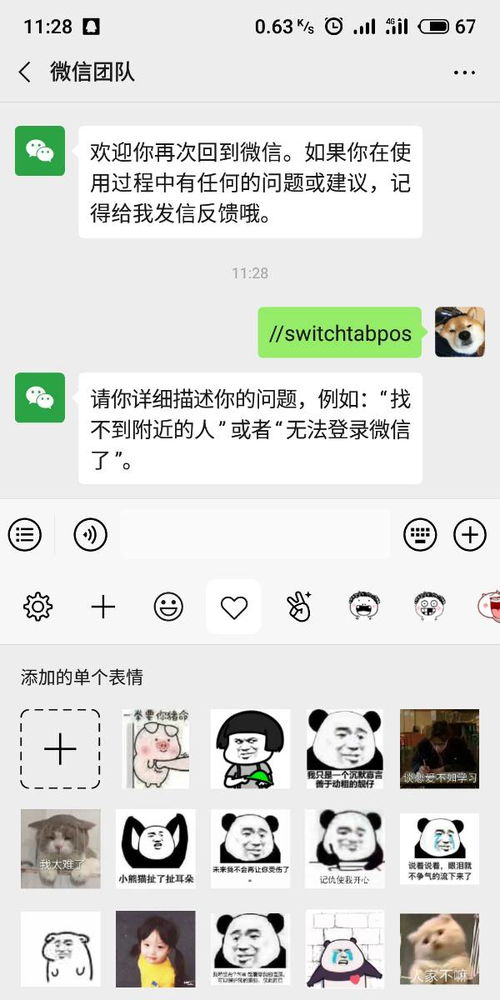 微信界面变黑?轻松几步教你调回明亮模式!新闻资讯12-02
微信界面变黑?轻松几步教你调回明亮模式!新闻资讯12-02 -
 如何在Soul应用中切换白天与夜间模式新闻资讯10-31
如何在Soul应用中切换白天与夜间模式新闻资讯10-31 -
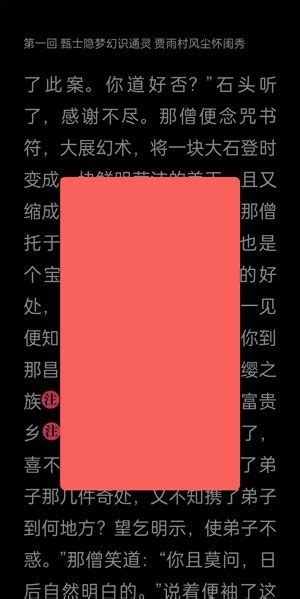 微信白天模式轻松开启,一步搞定!新闻资讯10-31
微信白天模式轻松开启,一步搞定!新闻资讯10-31 -
 微信如何将黑色模式切换为白天模式?新闻资讯11-01
微信如何将黑色模式切换为白天模式?新闻资讯11-01 -
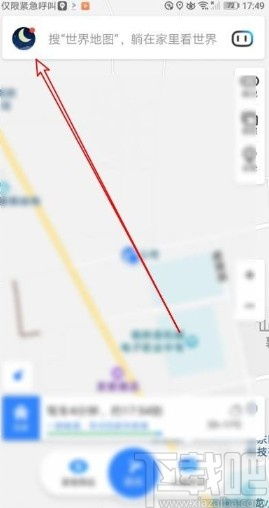 百度地图APP怎样切换到白天模式?新闻资讯11-23
百度地图APP怎样切换到白天模式?新闻资讯11-23 -
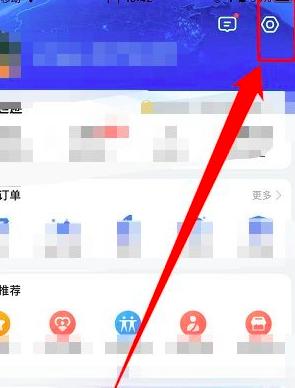 如何将高德地图设置为白天模式?新闻资讯10-31
如何将高德地图设置为白天模式?新闻资讯10-31